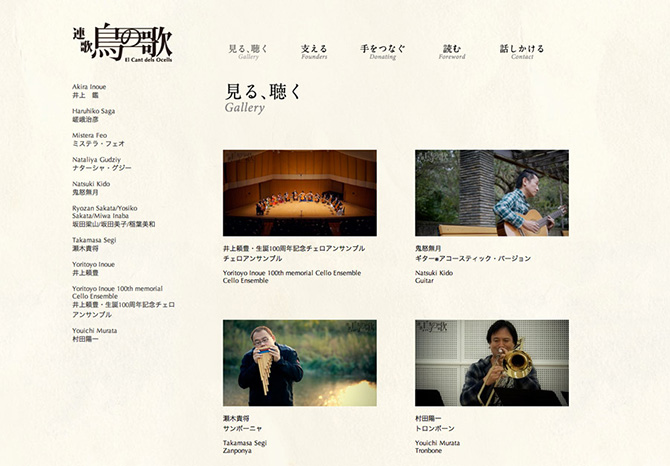「連歌・鳥の歌」 ウェブサイト
デザイン 瓶子可南子(瓶子デザイン事務所)
システム構築 木原淳智
http://thesongofbirds.com
(※音が出ます)
システム構築を担当いたしました。
2012年の自分の目標を達成しているか検証してみました
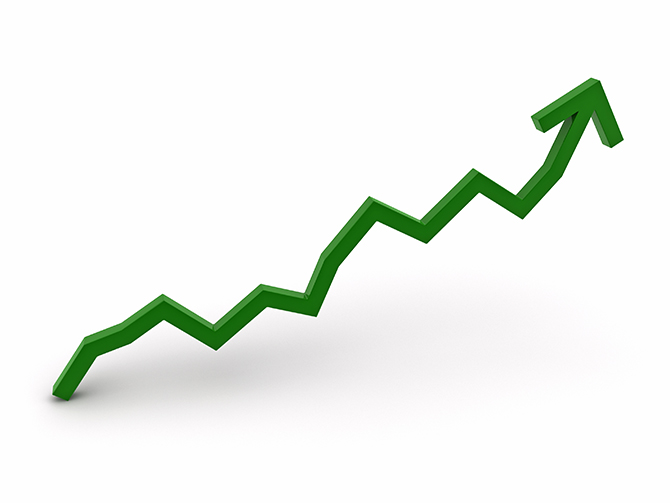
2011年の目標を全然達成していなかったため、ぼんやりとした目標を立てた2012年でしたが、実際にその目標が達成出来たのか検証したいと思います。
2012年はどんな年にしたいか
- 職環境の改善
- 楽曲を作って発表する
- Webサービスを作って発表する
- 日々アウトプットする
- 教養を高める
- 健康な体を作る
今見てみると、定量的な目標が全然出ていなくて恐縮ですが…
- 2012/12/28
- Blog
Time Capsuleで「ワイヤレスネットワークへ接続」が表示されない問題を修正する方法
問題の内容
AirMacユーティリティ 6.1のネットワークモードの項目で「ワイヤレスネットワークへ接続」がなくなり、「ワイヤレスネットワークを作成」と「ワイヤレスネットワークを拡張」の2つしか選択出来なくなってしまい戻せない。
また、バックアップ自体は無事に完了したのですが、ずっとTime Capsule本体の黄色いランプが点滅して、「ネットワークを拡張できませんでした」というようなエラーが出るようになってしまいました。また、メニューから「無視」を選択しても特に改善しませんでした。

なぜこの問題が発生したか
Wi-Fiだとバックアップ速度が遅かったので、有線LAN経由でデータをバックアップすることにし、Time Capsuleの有線LANポートとMacBook Proを接続する際に、「ワイヤレスネットワークを拡張」を選択。そのまま設定をアップデートしたところ、「ワイヤレスネットワークへ接続」の表示が出なくなってしまいました。
再び「ワイヤレスネットワークへ接続」メニューを復活させる方法
色々調べてOptionキーを押しながらネットワークモードのメニューをクリックすれば良いという情報を見かけたのですが、AirMac ユーティリティ 6.1では表示されませんでした。
次に、AppleのSupport Communityでこんな書き込みを発見しました。
Time Capsule has no option to join network any more…
ここの内容を読んでみると先ほどのOptionキーを押すとメニューが表示されるのはAirMac ユーティリティ 5.6の機能だということが分かりました。
Support CommunityではAirMac ユーティリティ 5.6をダウンロードして試せば良いと書いてあったのですが、Mountain Lionにはインストールすることができませんでした。
そのため、今回は手持ちのSnow LeopardのMacBookのAirMac ユーティリティから試してみることにしました。
無線LAN経由だとSnow LeopardのマシンからTime Capsuleを見つけることができなかったので、有線LANで接続してみたところ、Time Capsuleのパスワードの入力を求められ無事に接続することができました。
接続後、ネットワークモードのメニューでOptionキーをクリックすると「ワイヤレスネットワークへ接続」が表示されたので選択し、既存の無線LANのアクセスポイントの情報を入力してアップデートします。
Time Capsuleの再起動が終わったあと、AirMac ユーティリティ 6.1で設定を見てみるとメニューが復活していることが確認出来ます。また、本体のランプも緑色になります。
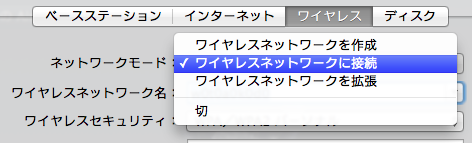
Nyolfen “Eclipse EP” キャンペーンページ
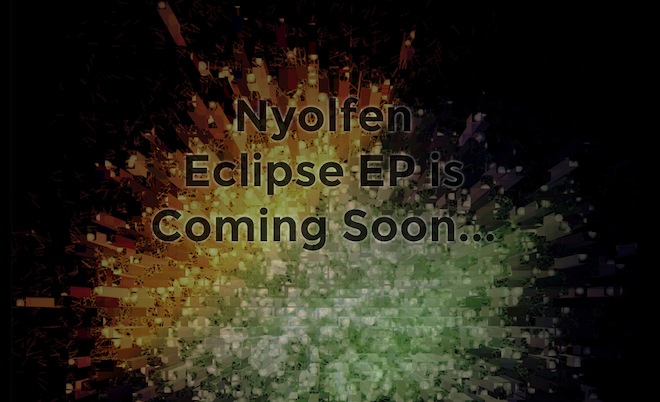
Denryoku Labelより発売予定のNyolfen “Eclipse EP”のキャンペーンページを制作いたしました。
- 2012/11/26
- Web
MacのAutomatorでJPGをPNGに変換して連番をつける方法
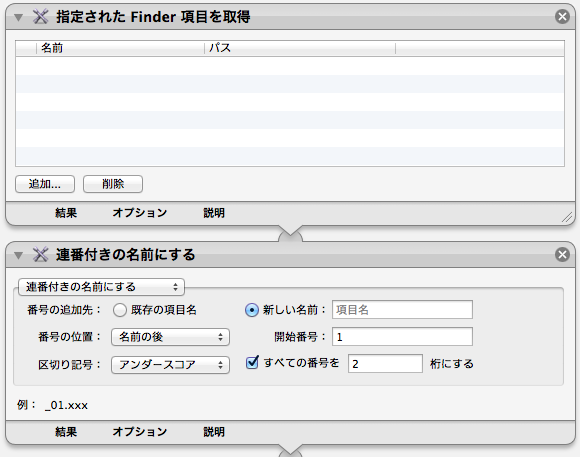
時々、ファイル形式を一括変換して連番をつけたいなんてことはありませんか? 大量に画像のファイルをもってきてファイル形式を変換、連番をつけて、と言う作業を手作業でやっていると時間もかかりますし、ミスする可能性も高まります。そんなときに便利なAutomatorの使い方を紹介したいと思います。
Aquastella – Talk
キーボードで参加いたしました。
購入
2012年にカセットテープを買った話
先日、伺ったリリースパーティーでHz-recordsさんがリリースしたカセットテープ音源を買ってきました。
- 2012/11/01
- Blog
ProcessingでOpenCVを使えるようにする方法(MacOS10.8上で)
まずはOpenCVライブラリをダウンロード
まずはOPENCV Processing and Java Libraryからopencv-framework-1.1.dmgをダウンロードしてインストールします。
- 2012/10/10
- Blog, Processing
WordPressでページにパスワードをかける方法
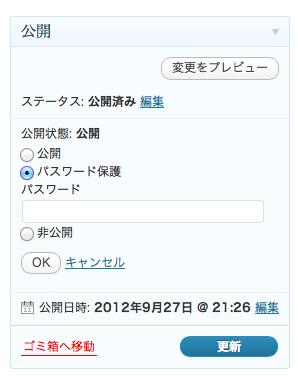
WordPressでは、特にプラグインを入れなくてもページにパスワードをかける事ができます。
投稿画面の公開状態の右横の編集をクリックするとパスワード保護を選択出来るようになるので、それを選択してパスワードを設定します。
パスワードを入力して保存すると公開状態がパスワードで保護されていますに変わります。
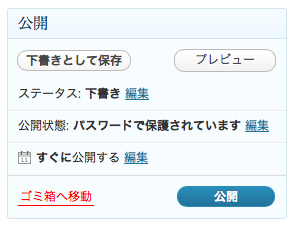
公開するとこんな感じです。
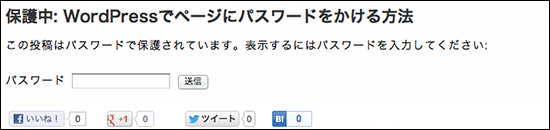
ただし、このサイトatnr.netのトップのようにテンプレート上で下記のようなコードを使っている場合、内容が見えてしまうケースがあります。そこだけ、注意したほうがよさそうです。
mb_substr(strip_tags($post-> post_content), 0, 80);
以下の画像のように、本文が見えてしまいます。ファイル等はダウンロード出来ないので問題ないと思います。
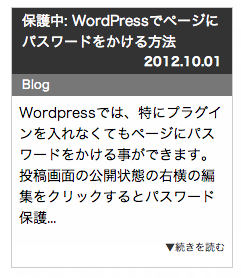
- 2012/10/01
- Blog, Web Development
- Web, WordPress
かんたんにMacOSの確保されたメモリを解放する方法
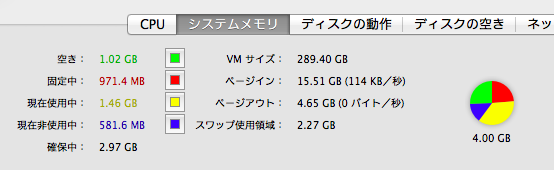
MacOSではソフトを終了してもメモリが解放されない場合があります。
そんなとき、全てのメモリ領域を解放出来る訳ではないですが、かんたんに解放する方法があるのでメモしておきます
- ターミナルを起動
- purge と入力してリターンキーを押す
- 数秒でメモリが解放される
こちらが解放後のスクリーンショットです。上のスクリーンショットよりも空きメモリが増えていますよね。
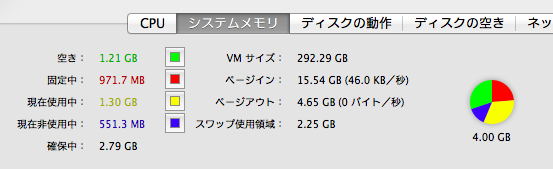
ちなみにメモリの空き容量はアクティビティモニタから確認出来ます。